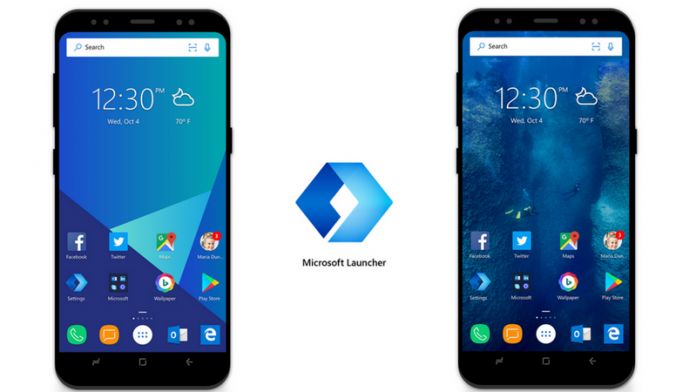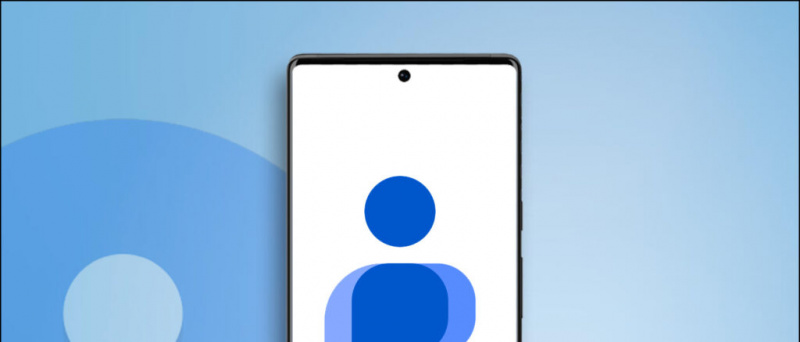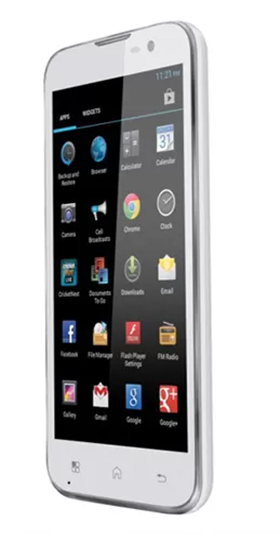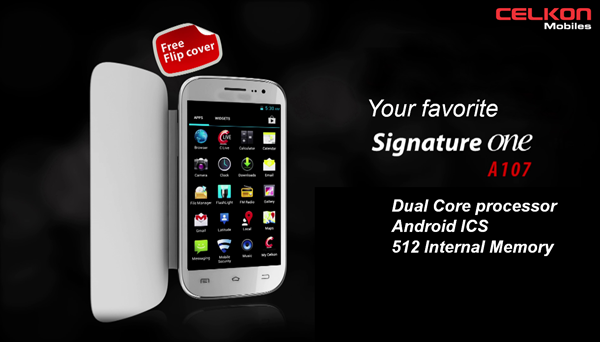Vous n'aurez plus besoin de télécharger d'application sur votre téléphone Android. Avec Android Fonction de partage à proximité , vous pouvez désormais partager des applications avec d'autres utilisateurs d'Android. Les autres utilisateurs doivent être à portée de votre appareil et ils recevront toutes les applications et pourront les installer sur leur téléphone. Cela enregistrera leurs données car cela ne nécessite pas Internet et ils peuvent obtenir les applications sans téléchargement. Alors, sans plus tarder, découvrez comment envoyer des applications vers un autre téléphone sur Android.
Suggéré | Comment activer le partage de proximité Android sur Google Chrome
Envoyer des applications vers un autre téléphone avec partage à proximité
Google a déployé cette fonctionnalité en août et a maintenant fait son chemin vers Google Play Store. Suivez ces étapes pour envoyer pour recevoir des applications d'un autre appareil Android:
1. Ouvrir Play Store sur votre téléphone et appuyez sur l'icône du menu hamburger en haut à gauche.
comment s'inscrire à l'essai gratuit amazon prime sans carte de crédit
2. Appuyez sur «Mes applications et mes jeux» puis allez à la 'Partager' onglet ici.
3. Ici, vous verrez les deux 'Envoyer' et 'Recevoir' options, appuyez sur le bouton correspondant.
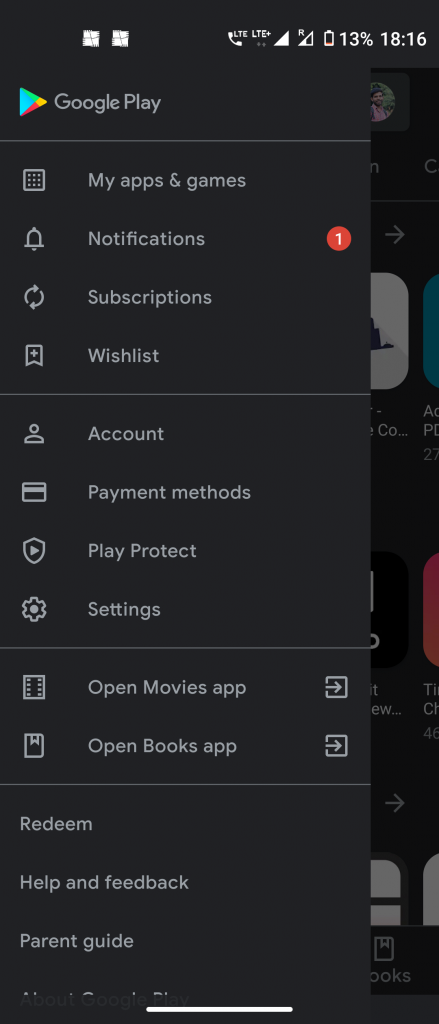


4. Lorsque vous appuyez sur le bouton Envoyer, le téléphone vous demandera de Continuer et vous pourrez ensuite sélectionner les applications que vous souhaitez envoyer.
5. Après avoir sélectionné, appuyez sur l'icône de la flèche bleue ci-dessus et il commencera à rechercher les appareils à proximité.



6. Demandez à l'utilisateur qui souhaite recevoir l'application d'appuyer sur le bouton Recevoir à partir des mêmes paramètres.
7. Une fois que votre téléphone a trouvé l'autre appareil, appuyez sur son nom, et l'autre utilisateur devra accepter la demande de couplage.

Destinataire


C'est tout! Les applications commenceront à être envoyées vers un autre appareil et vous pouvez vérifier la progression ici. L'autre utilisateur peut alors appuyer sur «Installer» pour installer toutes les applications.
Cette fonctionnalité fonctionnera sur le Google Play Store version 24.0 ou plus récente et si vous ne voyez pas la fonctionnalité, vous pouvez mettre à jour votre Play Store, puis vérifier à nouveau.
Pour plus de Trucs et astuces Android , restez à l'écoute!
Commentaires FacebookVous pouvez également nous suivre pour des nouvelles technologiques instantanées sur Actualités de Google ou pour des conseils et astuces, des critiques de smartphones et de gadgets, rejoignez GadgetsToUse Telegram Group ou pour les dernières vidéos d'avis abonnez-vous GadgetsToUse la chaîne Youtube.